چگونه با آیپد بدون تغییر نام و سایز، تصاویر را در وردپرس وارد کنیم؟
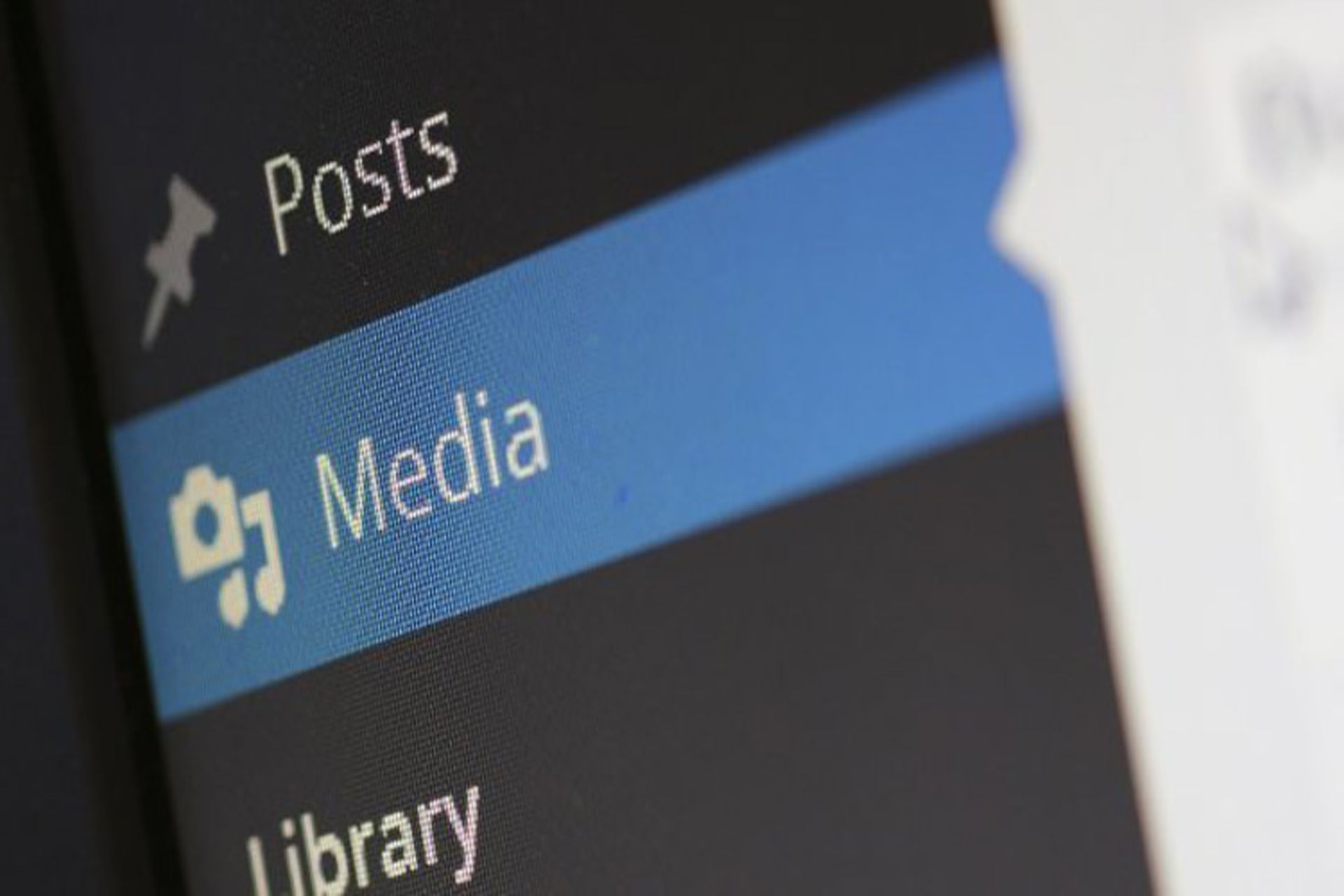
ممکن است این مشکل برای شما هم اتفاق افتاده باشد و ترجیح داده باشید در این گونه موارد به جای آیپد از لپ تاپ یا کامپیوتر شخصی استفاده کنید. برای انجام فعالیتهای کاری یا سپری کردن اوقات فراغت میتوانید همهی فعالیتهای مورد نیاز خود را با آیپد انجام دهید، اما هنگامی که بخواهید با استفاده از آیپد تصویر مورد نظر خود را در WordPress وارد کنید، بدون اینکه تغییر خاصی در نام و سایز عکس ایجاد کنید، احتمالا با مشکل مواجه خواهید شد. از زمانی که برای IOS امکان وارد کردن فایلها از طریق فضای ابری و اپلیکیشنهای third-party در Safari ایجاد شد، میتوانید با استفاده از اپلیکیشنهای موجود به تغییر نام و حجم تصاویر بپردازید. اما هنگام وارد کردن تصاویر در وردپرس، با نام “ image.jpg” ذخیره میشوند. برای برطرف کردن این مشکل، میتوانید با استفاده از اپلیکیشنهای خاص، تصویر را با استفاده از آیپد و با حفظ نام، در وردپرس یا هر سایت دیگری آپلود کنید.
در این مقاله قصد داریم تا به معرفی مراحل این کار بپردازیم.
اپلیکیشنهای مورد استفاده
در این فرآیند از ۳ اپلیکیشن third-party با نامهای Image Size، Dropbox و Chrome استفاده میکنیم. این اپلیکیشنها را در دستگاه IOS خود دانلود و نصب کنید.
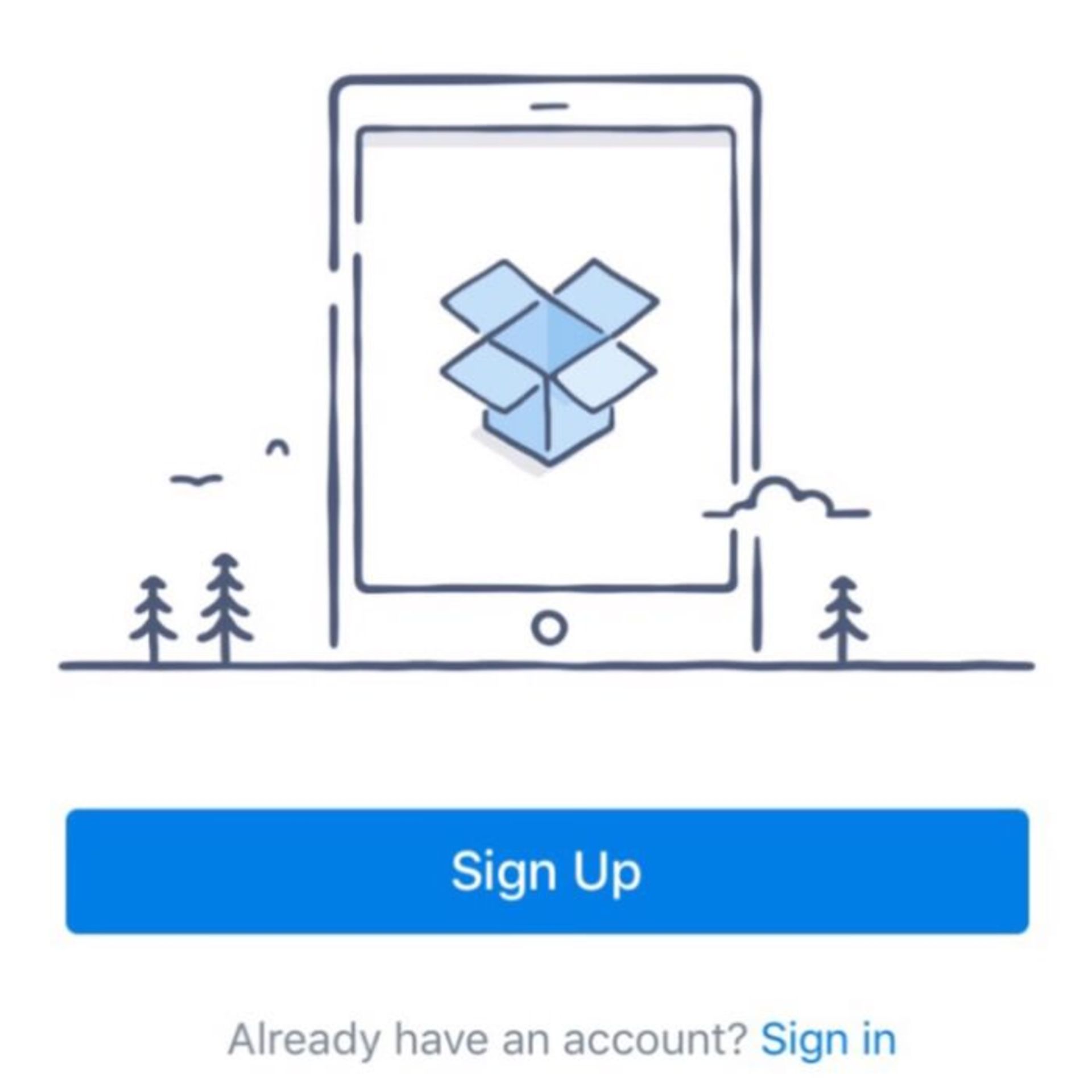
شما به یک حساب کاربری در دراپ باکس نیاز دارید. لازم نیست که یک حساب کاربری ویژه ایجاد کنید، مگر اینکه خودتان مایل باشید. جهت انجام عمل مورد نظر ما، نسخهی رایگان دراپ باکس به خوبی کار میکند. هنگامی که اپلیکیشن را اجرا میکنید از طریق یک حساب کاربری جدید یا با استفاده از حساب کاربری قبلی خود، به سیستم وارد شوید. اگر یک حساب کاربری قدیمی دارید، نیازی نیست تا به صورت فیزیکی اپلیکیشن را روی آیپد خود نصب کنید.
تغییر اندازه تصویر
شاید نیاز باشد که تصویر مورد نظر خود را در اندازهای خاص، در اختیار داشته باشد. مطمئنا میتوانید یک تصویر را همانگونه که هست در ورد پرس وارد کنید، اما در بسیاری از مواقع، حجم تصاویر موجود در گالری شما بالا است. اگر فایلها بیش از حد معمول بزرگ باشند، مسلما نمیخواهید فضای زیادی از سرور را با این فایلها اشغال کنید. بعلاوه اگر بخواهید که این تصاویر در بخش اسلاید شو مربوط به تم وردپرس شما نمایش داده شوند یا به عنوان تصویر منتخب مورد استفاده قرار گیرند، باید دارای سایز خاصی باشند. از لحاظ فنی، میتوانید سایز تصاویر را در وردپرس تغییر دهید اما با استفاده از این روش شما هنوز هم مجبورید تا از فضای سرور برای ذخیره فایل بزرگتر استفاده کنید.
اپلیکیشن Image Size را اجرا کنید و روی آیکن تصویر در گوشهی سمت چپ اپلیکیشن، کلیک کنید تا بتوانید تصویر مورد نظر خود را وارد کنید. برای وارد کردن تصویر باید تصویر مورد نظر خود را انتخاب کرده و سپس روی فلشی که در بالا و سمت راست صفحه نمایش قرار دارد، کلیک کنید.
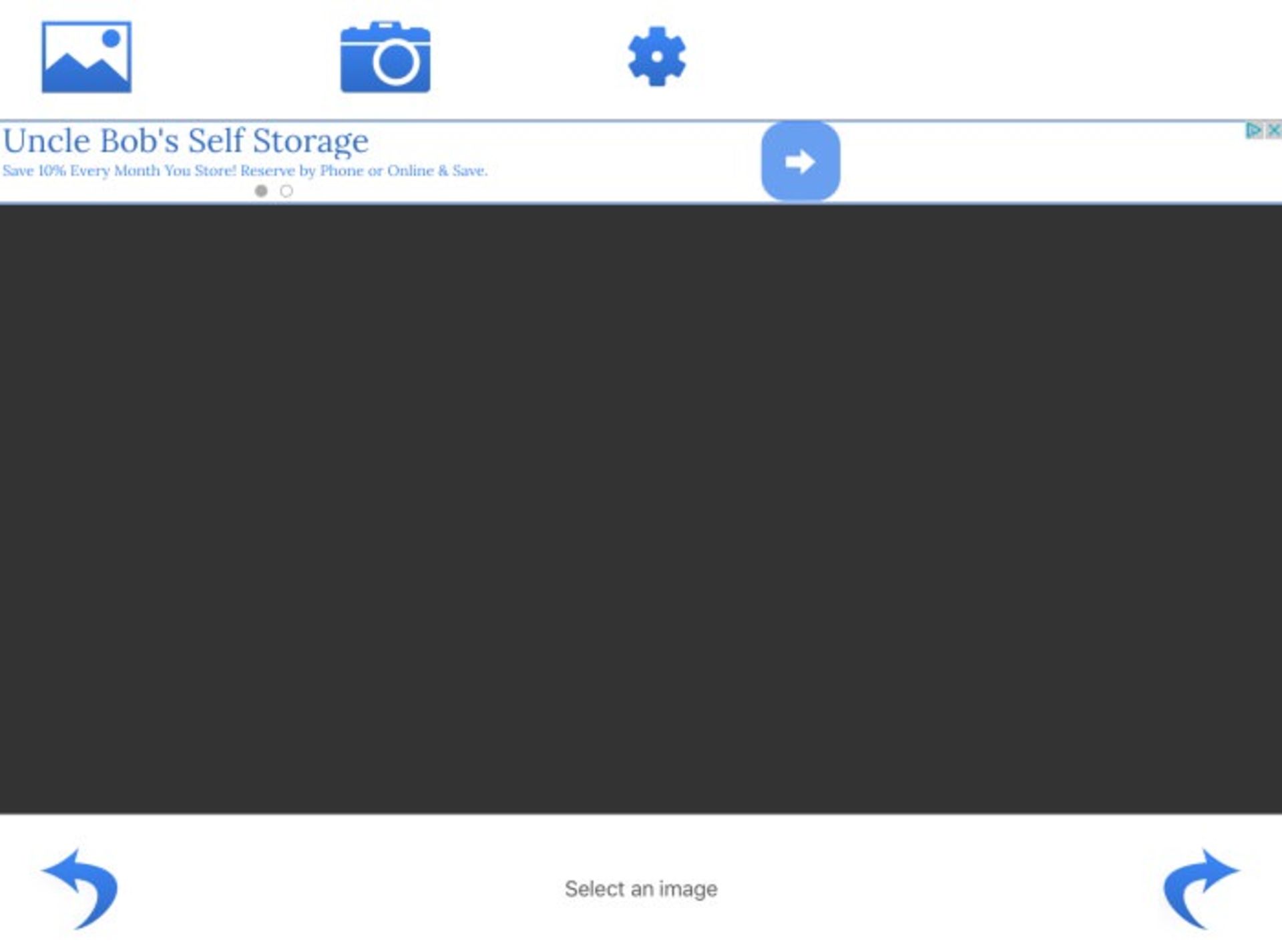
در صفحهی بعد، سایز مورد نظر خود را وارد کنید. محل قرار گیری تصویر در نیمهی پایینی صفحهی نمایش، برای تنظیم پارامترهای انتخابی تغییر میکند.
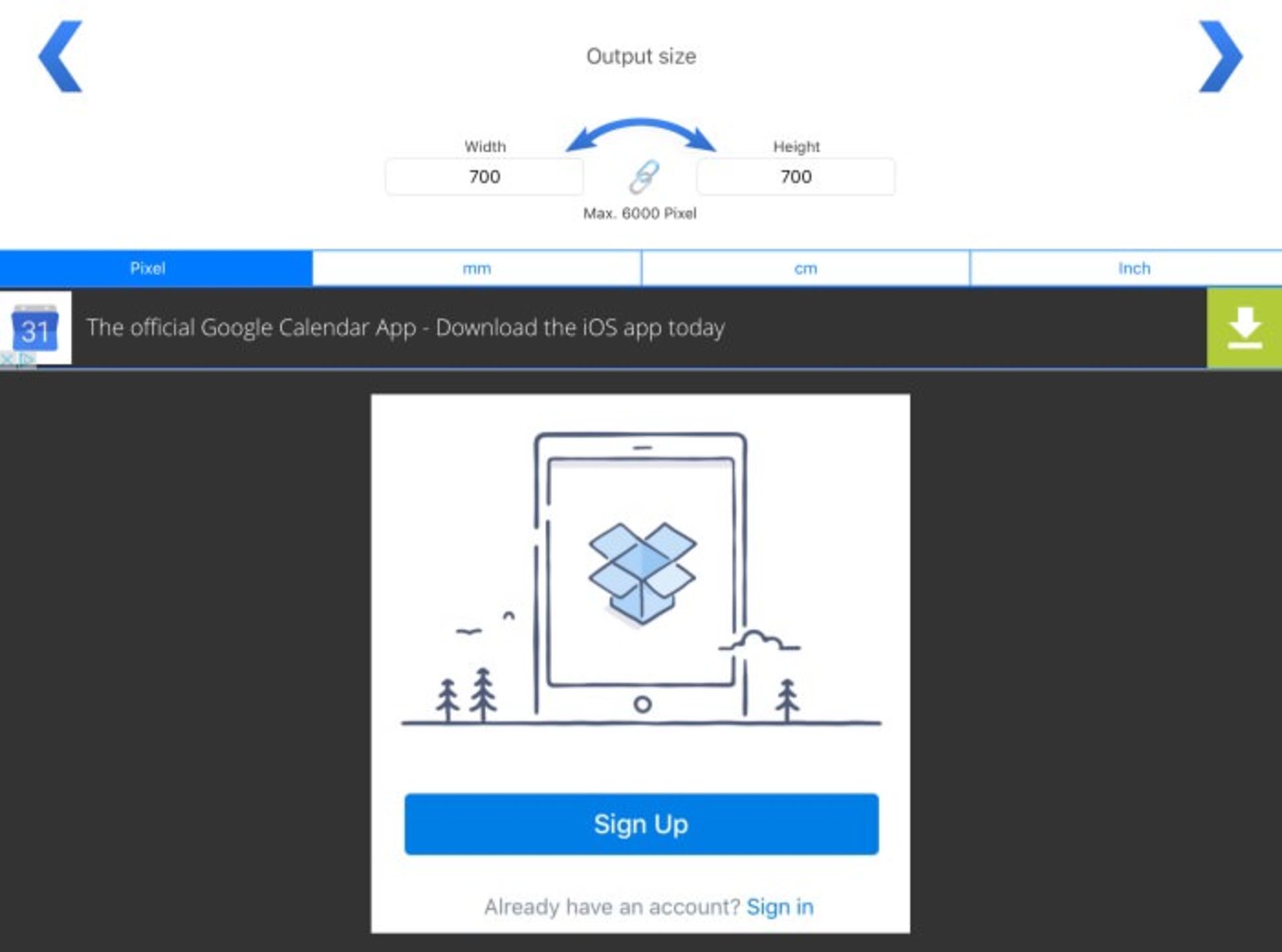
در این صفحه، تصویر کامل شده، نمایش داده میشود. در قسمت پایینی و سمت چپ صفحه نمایش، میتوانید با انتخاب فلش رو به بالا، تصویر جدید را در دراپ باکس خود، آپلود کنید. سپس گزینهی “Save to Dropbox” را انتخاب کنید. میتوانید پوشههای خود را در دراپ باکس بررسی کنید تا اطمینان حاصل کنید که تصویر در محل درست، ذخیره شده است. اکنون زمان تغییر نام عکس فرارسیده، فقط کافی است نام مورد نظر خود را با کلمهی “image” ، جایگزین کنید.
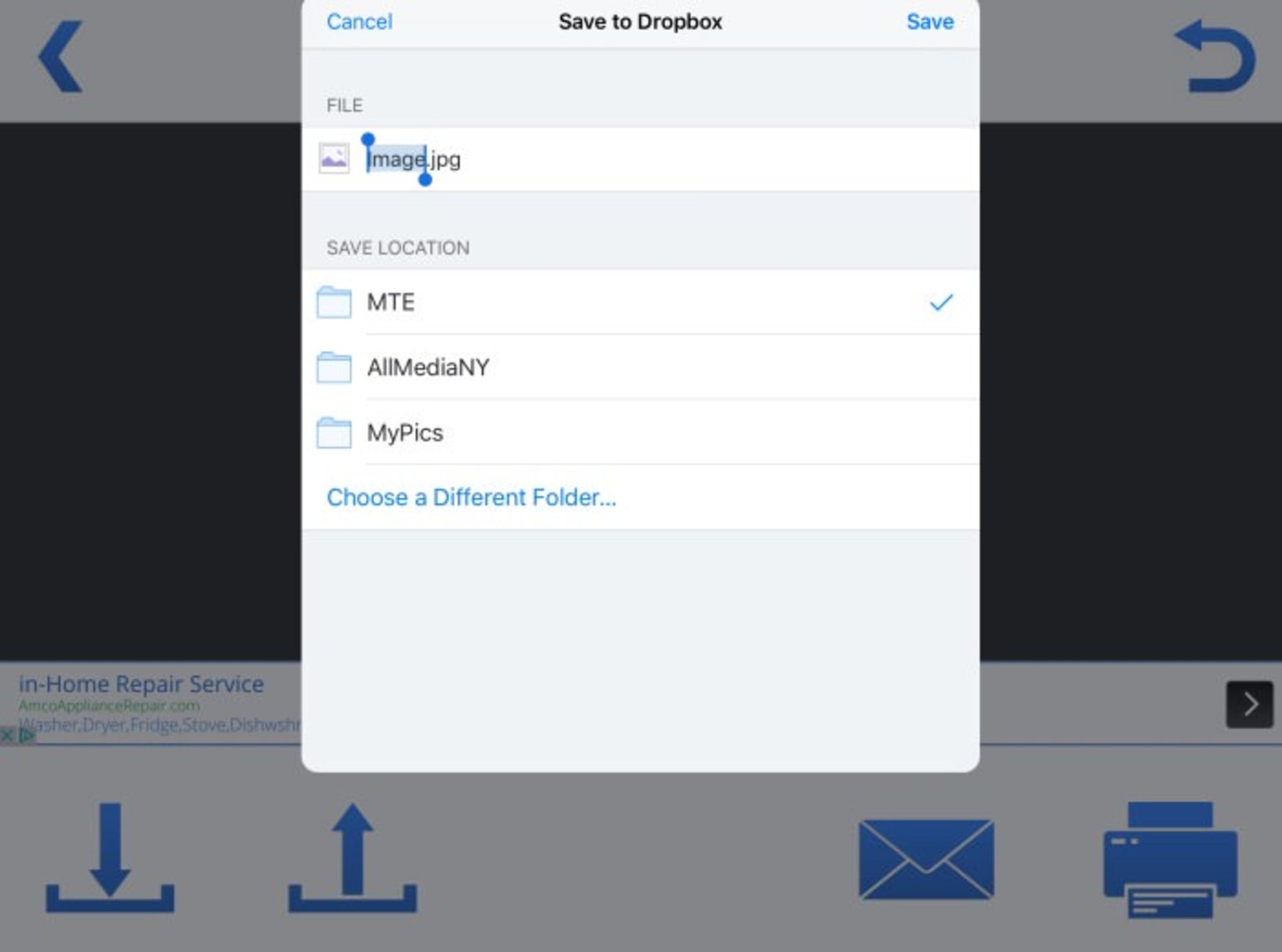
آپلود تصویر در وردپرس
اکنون که تصویری با نام و سایز مورد نظر خود در اختیار دارید، میتوانید آن را در وردپرس وارد کنید. با این حال شما هنوز هم نمیتوانید از مرورگر Safari برای دسترسی به وردپرس استفاده کنید زیرا این مرورگر هنوز هم تصویر را باوجود تلاشی که برای تغییر نام آن انجام دادهاید، با نام “image.jpg” آپلود خواهد کرد. به همین منظور باید از مرورگر کروم استفاده کنید. برای این کار سایر مرورگرها را مورد بررسی قرار ندادهایم اما احتمالا باید در سایر مرورگرها نیز، به خوبی کار کند.
پس از استفاده از کروم، به قسمت Media Library سایت وردپرس خود بروید و گزینهی “Select Files” و “Add New” را به ترتیب انتخاب کنید. میتوانید گزینهی دراپ باکس را در بین گزینهها، مشاهده کنید. گزینهی دراپ باکس و پس از آن تصویر مورد نظر خود را انتخاب کنید.
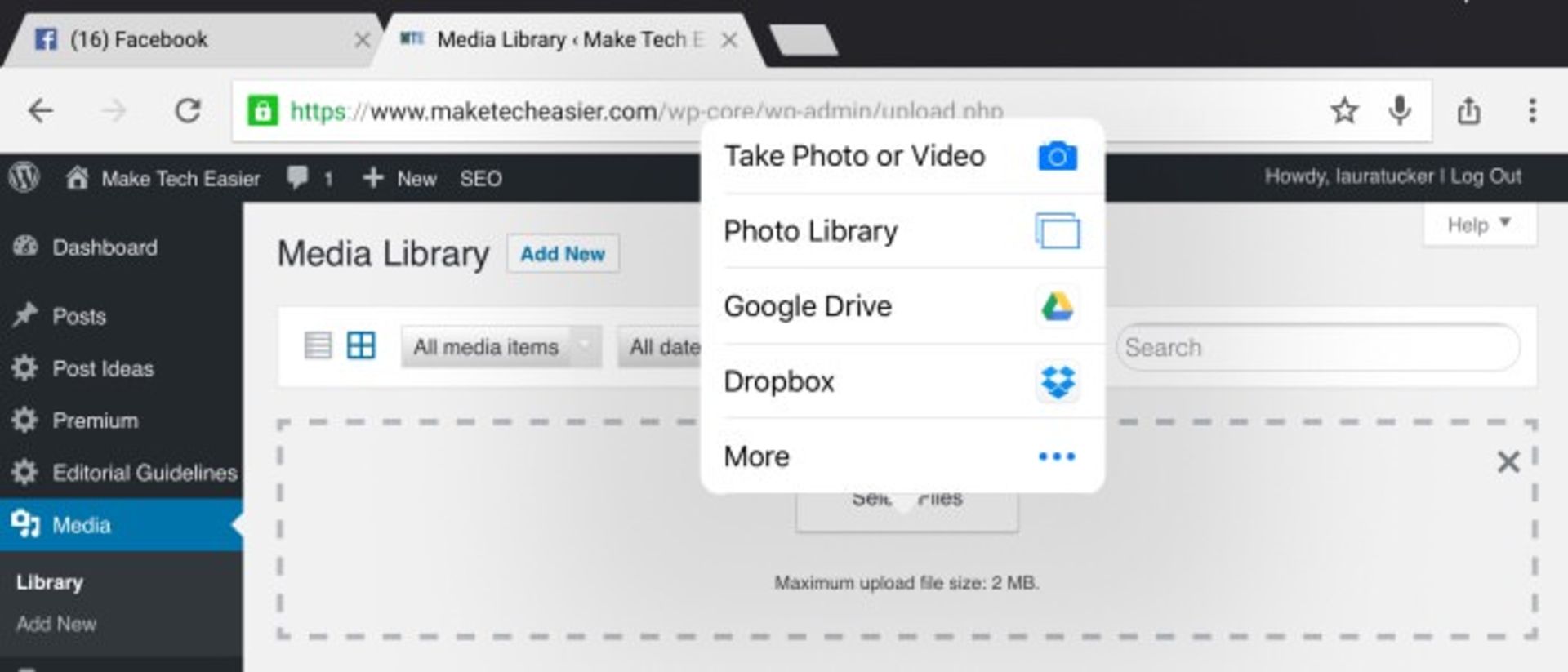
هنگامی که تصویر در وردپرس آپلود شد، آن را باز کنید. خواهید دید اندازهی جدید پارامترها، حفظ شده است.
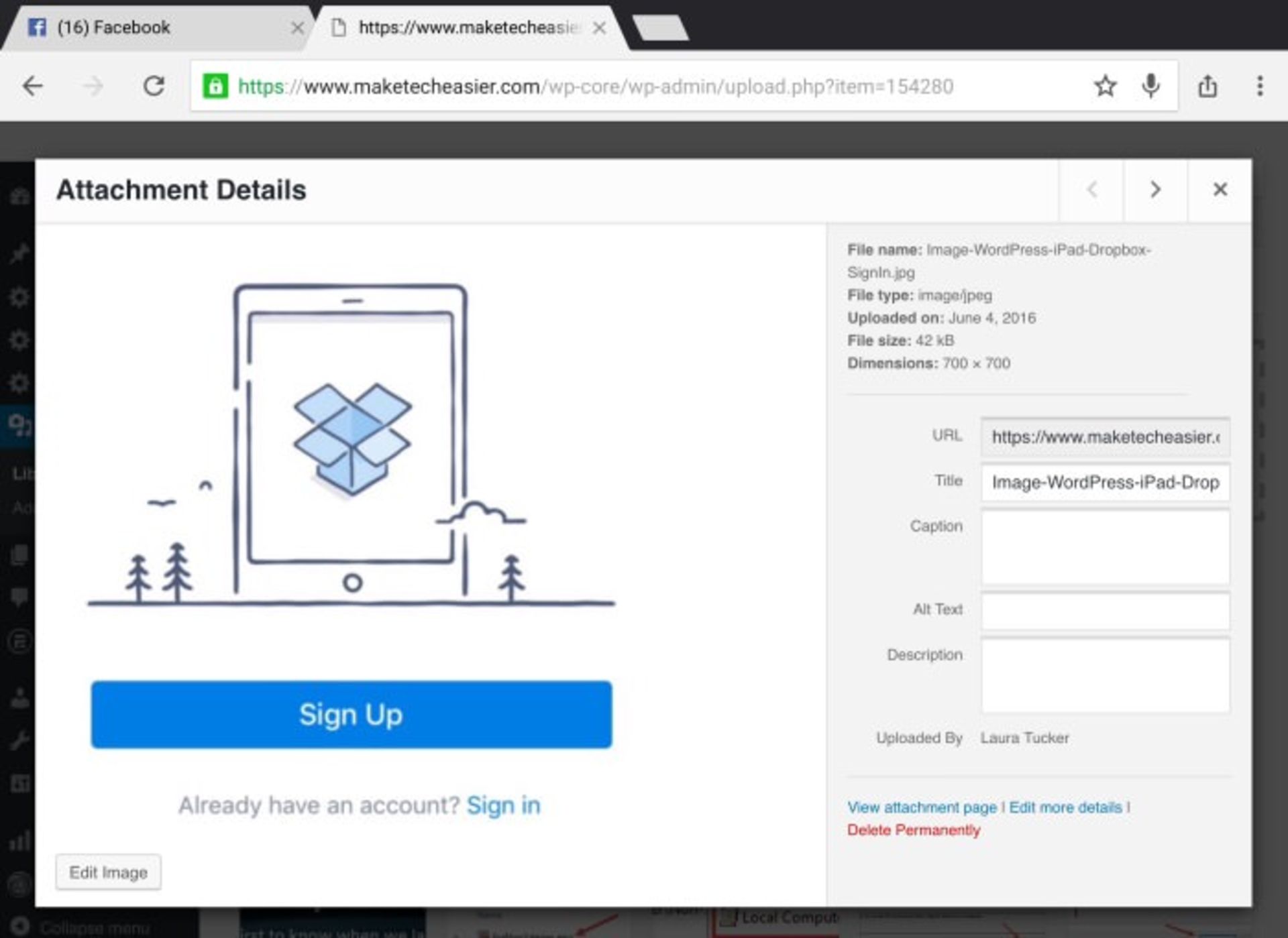
نتیجه گیری
با وجود اینکه باید بتوانید روی تصاویر خود با استفاده از برنامههای بومی اپل مدیریت داشته باشید، اما به دلایلی این کار امکان پذیر نیست. هر چند میتوانید با انجام چند اقدام اضافی و با استفاده از چند اپلیکیشن third-party و یک حساب کاربری دراپ باکس، این مشکلات را برطرف کنید.
آیا شما با روشهای دیگری برای وارد کردن تصویر در ورد پرس با استفاده از آیپد آشنایی دارید؟ روشها و تجربیات خود را در بخش دیدگاهها با ما در میان بگذارید.

تعدادی از گوشیهای شیائومی از ماه میلادی آینده منسوخ خواهند شد.

با نوبت دهی اینترنتی تامین اجتماعی بدون نیاز به مراجعهی حضوری یا انتظار تلفنی، سریع و آسان نوبت پزشک مورد نظرتان را ثبت کنید.

ویووبوک S14 با پردازندهی بسیار کارآمد لونارلیک اینتل، نمایشگر OLED و قیمت همسطح مکبوک ایر M1، نگاهها را به خود خیره میکند.

فلش کردن گوشی در مواقع بروز مشکلات شدید نرمافزاری همواره بهترین راه چاره است. در مطلب پیشرو به آموزش فلش گوشی و تبلتهای سامسونگ میپردازیم.

ادارهی کل حملونقل عربستان سعودی و اوبر یک قرارداد مهم برای گسترش خودروهای خودران امضا کردند.

رابط کاربری One UI 8 در راه است و برخی از گوشیهای قدیمی سامسونگ از آن بیبهره خواهند بود.

با استفاده از هات اسپات آیفون میتوان اینترنت دیتا را با سایر دستگاههای نزدیک اشتراکگذاری کرد.